한글파일 링크 거는방법 : 하이퍼링크 활용하기 : 링크주소 넣기

안녕하세요 꿈꾸는 플라타너스나무입니다.
한글 파일을 쓰다보면 글자에 링크를 걸어야 할 때가 있습니다. 다시말해 그 글자를 누르면 바로 걸어 둔 링크로 가도록 설정하는 거죠.
물론 그냥 링크주소를 복사해서 옆에 적어놓고 복사해서 들어가게끔 할 수 있지만 일단 보기가 싫고, 전문성이 떨어져 보입니다. 들어가는 사람이 불편하기도 하구요.
그래서 오늘은 하이퍼링크 기능을 사용해서 글자에 바로 링크를 거는 방법을 적어볼게요.
한글파일 링크걸기 : 하이퍼링크

먼저 오른쪽 마우스를 클릭하면 하이퍼링크' 가 있는데 눌러서 들어갑니다.
만약 오른쪽 마우스 클릭했는데 문자표가 안나올 경우는, 왼쪽 제일 위에 '입력' 카테고리에 들어가면 가장 아래에 하이퍼링크가 있으니 그걸로 들어가셔도 됩니다.

그럼 이렇게 창이하나뜨는데 '표시할 문자열' 네모칸에 원하는 글이나 제목을 적어줍니다.
저는 요즘 싱어게인3로 핫한 곡인 '김성호의 회상' 이라고 적어보았습니다.(곡도 좋고..목소리가 아주 감미로워서 반복재생으로 요즘 듣고 있거든요 ㅎㅎ)

그 후에 아래쪽에 웹주소를 눌러서 들어갑니다.

그 다음은 원하는 링크를 복사하러 갑니다.
원하는 곳으로 가서 링크를 모두 드래그해서 지정한 후 키보드 왼쪽 아래 컨트롤(Ctrl) 눌린채로 영어 C 를 눌러서 복사하면 됩니다.
저는 유튜브에 있는 김성호의 회상 곡 링크주소를 복사하려고 합니다.
공유를 눌리면 창이하나뜹니다.

오른쪽에 복사를 눌러도 되고, 모두 다 드래그로 지정해서 키보드 왼쪽 아래 컨트롤(Ctrl) 눌린채로 영어 C 를 눌러서 복사하면 됩니다.
링크주소가 복사가 되었으면 한글파일로 다시 돌아갑시다.

웹 주소 네모칸에 방금 복사한 링크주소를 붙여넣기 해 줍니다.
칸을 누르고, 키보드 왼쪽 아래에 있는 컨트롤(Ctrl) + V 로 그 자리에 붙여넣기를 해 줍니다. (컨트롤 버튼을 눌린채로 영어 V 를 눌러주면 됩니다.)
그리고 오른쪽 위에 넣기를 눌려줍니다.
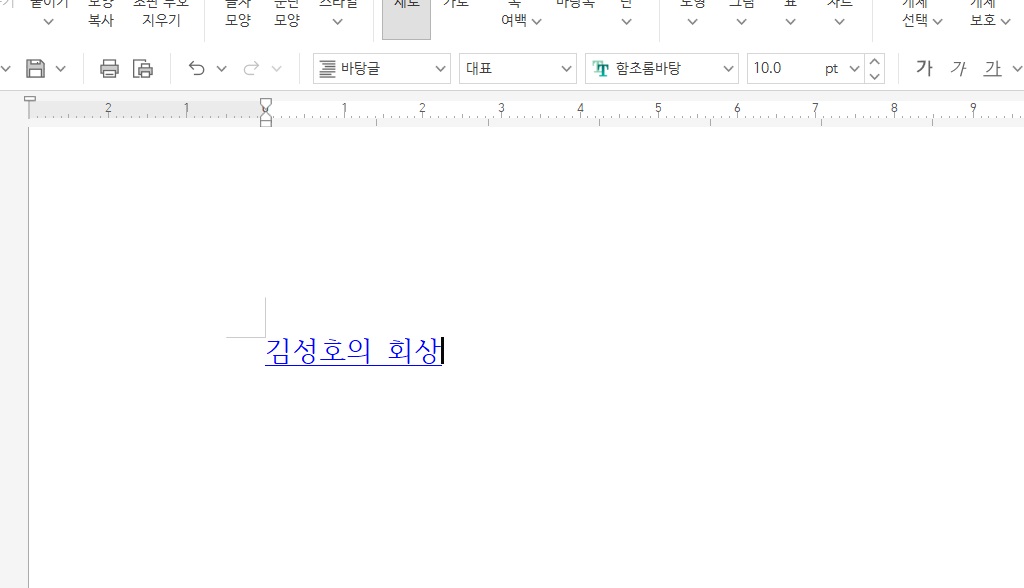
그럼 이렇게 글자가 파랗게 변하면서 링크가 걸리게 됩니다.

글자 아래에 밑줄이 그어져 있으니 없애줍시다.
글자를 드래그 한 후, 오른쪽 위에 '가' 버튼을 눌러서 밑줄을 없애서 깔끔하게 바꿔줍니다.

이렇게 완성이 되었는데요. 한가지가 더 남았습니다.
링크를 눌러서 한번 들어가 봅시다.

그럼 이렇게 네모 박스가 뜨는데 설정 변경 버튼을 눌러줍시다.

링크가 이상한 링크일 수 있는 가능성 때문에 보안수준을 설정하도록 되어있습니다.
보안수준이 높음으로 설정되어 있는지 확인하고, 낮음으로 되어있으면 높음으로 바꾸어야 합니다.
확인한 후 설정을 눌러줍니다.

그리고 다시 링크를 눌러주어 한번 허용을 눌려줍니다.

그럼 이렇게 아까 복사한 원하는 링크로 바로 들어가지게 됩니다.
여기까지 하면 링크걸기, 하이퍼링크 사용이 완료됩니다.
그렇게 어렵지 않죠?
별거 아니지만 모르면 못하니까 보면서 간단히 따라 하시면 쉽게 하실 수 있습니다.
다른 링크들도 같은 방법으로 사용 해 보시면 됩니다.
그럼 문서작성 멋지게 잘 완료 하시길 바랄게요!
Ps. '김성호의 회상' 이라는 곡이 참 좋아요. 원곡도 좋고 개인적으로는 싱어게인3에서 47호 가수가 커버한 조용한 버전도 참 좋습니다. 한번 들어보세요 ㅎㅎ
'일상 Life > 리뷰' 카테고리의 다른 글
| 이케아 붙이는 무선 센서등 사용후기 : 바트 무선 센서 라이트 : 현관 옷장 드레스룸 조명 : DMK-006PL (33) | 2023.12.29 |
|---|---|
| 티볼리 타이어 공기압 경고등 : 셀프로 타이어 바람 넣기 : 티볼리 아머 (92) | 2023.11.14 |
| 한글파일 단위표시 넣는방법 : 문자표 활용하기 : 미리리터(ml) 센티미터(Cm) (136) | 2023.11.09 |
| 카카오톡 프로필 설정 : 사진 히스토리 공개하는 방법 (119) | 2023.11.07 |
| 한글파일 네모박스에 엑스표시 넣는방법 : 문자표 활용하기 : 엑스박스 (107) | 2023.11.06 |




댓글